
| Aeronautica | Comunicatii | Drept | Informatica | Nutritie | Sociologie |
| Tehnica mecanica |
Windows
|
|
Qdidactic » stiinta & tehnica » informatica » windows Simboluri grafice. Pictograme. Shortcut-uri. |
Simboluri grafice. Pictograme. Shortcut-uri.
![]()
Se numeste pictograma(icon in engleza), un mic simbol grafic insotit eventual de un nume. Daca se pozitioneaza mouse-ul pe o pictograma, atunci dupa aproximativ 1-2 sec va apare o informatie mai precisa asupra rolului acesteia numita 'tip text'.
Toate obiectele din Windows, au asociate cate o pictograma specifica. Aceasta reprezinta practic obiectul respectiv.
Astfel exista pictograme
pentru: ![]()
Documente - fisiere cu date de diferite feluri (text, grafice, foi de calcul, audio, video, baze de date etc.). Acestea sunt reprezentate in general de simbolul aplicatiei care lucreaza cu aceste fisiere.
Comenzi sau aplicatii - fisiere executabile (programe in cod obiect); Cele mai importante au simboluri specifice.
![]() Foldere -
directori, subdirectori. Aceste pictograme sunt reprezentate printr-un mic
dosar galben;
Foldere -
directori, subdirectori. Aceste pictograme sunt reprezentate printr-un mic
dosar galben;
![]() Componentele calculatorului - discurile, imprimantele,
ecranul, comunicatia telefonica, alte calculatoare cuplate;
Componentele calculatorului - discurile, imprimantele,
ecranul, comunicatia telefonica, alte calculatoare cuplate;
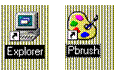 Shortcut-uri - scurtaturi catre
obiectele specificate mai sus, acestea avand ca semn distinctiv o mica
sageata. Ele reprezinta adresa(calea) unde se afla obiectul
pe care il reprezinta si se comporta aproximativ ca acesta.
Exceptie fac proprietatile, care sunt ale shortcut-ului, nu ale
obiectului respectiv. Folosirea shortcut-urilor
este utila cand se doreste folosirea unui obiect dintr-un anumit loc
(sau mai multe), fara insa a muta obiectul din amplasamentul
sau.
Shortcut-uri - scurtaturi catre
obiectele specificate mai sus, acestea avand ca semn distinctiv o mica
sageata. Ele reprezinta adresa(calea) unde se afla obiectul
pe care il reprezinta si se comporta aproximativ ca acesta.
Exceptie fac proprietatile, care sunt ale shortcut-ului, nu ale
obiectului respectiv. Folosirea shortcut-urilor
este utila cand se doreste folosirea unui obiect dintr-un anumit loc
(sau mai multe), fara insa a muta obiectul din amplasamentul
sau.
![]() Simbolul alaturat, este
atribuit obiectelor pe care sistemul nu le cunoaste. De exemplu
fisierele fara extensie sau a caror extensie nu are o
aplicatie corespondenta in registrii Windows.
Simbolul alaturat, este
atribuit obiectelor pe care sistemul nu le cunoaste. De exemplu
fisierele fara extensie sau a caror extensie nu are o
aplicatie corespondenta in registrii Windows.
Folosirea mouse-ului.
Mouse-ul este dispozitivul principal de lucru in Windows, desi pentru toate actiunile intreprinse cu acesta exista si combinatii de taste care au acelasi efect.
In aceasta prezentare nu vom arata decat executia cu mouse-ul a comenzilor.
Cu mouse-ul se actioneaza asupra obiectelor din Windows, prin folosirea pictogramelor acestora.
Actiunile ce se pot efectua cu mouse-ul sunt
Pozitionarea - adica aducerea indicatorului mouse-ului pe obiect, fara a se apasarea nici un buton.
Este folosita in special pentru afisarea informatiilor Tips Text.
Clic - adica pozitionarea pe obiect + apasarea si eliberarea rapida a butonului. Se poate face cu butonul stang sau drept, efectele fiind de obicei diferite.
Este folosita in special la selectia simpla a obiectelor.
Dublu Clic - adica pozitionarea pe obiect + apasarea de doua ori si eliberarea rapida a butonului stang. Cu butonul drept, nu are efect.
Este folosita pentru a lansa metoda obiectului.
Tragerea sau “ Drag and Drop “
Aceasta tehnica, foarte utilizata in mediul Windows, consta din:
a}pozitionarea mouse-ului pe un obiect.
b)apasarea unuia din butoanele mouse-ului si mutarea acestuia intr-o noua pozitie mentinand apasat butonul.
c)eliberarea butonului.
Se va trage obiectul(sau de obiect) de la sursa(determinata de apasarea butonului mouse-ului) la destinatie(determinata de eliberarea butonului mouse-ului).
Este folosita in special pentru mutari, copieri sau creari de shortcut-uri.
Marcarea
Aceasta tehnica consta din:
a}pozitionarea mouse-ului intr-o zona in care nu exista nici un obiect.
b)apasarea unuia din butoanele mouse-ului si mutarea acestuia intr-o noua pozitie mentinand apasat butonul.
c)eliberarea butonului.
Se va marca zona rectangulara obtinuta din cele doua puncte, si anume in care s-a apasat, respectiv eliberat, butonul mouse-ului
Este folosita in special la selectia obiectelor multiple.
Agatarea
Aceasta tehnica consta din:
a}pozitionarea mouse-ului in zona de extremitate a unui obiect, pana cand cursorul ia forma unei sageti duble sau a unei cruci.
b)apasarea butonului drept al mouse-ului si mutarea acestuia intr-o noua pozitie mentinand apasat butonul.
c)eliberarea butonului.
Este folosita in special la redimensionarea obiectelor(in special a ferestrelor).
Cu mouse-ul se pot efectua operatiile:
Selectia simpla - clic pe obiect. Efect: se schimba culoarea obiectului si urmatoarea operatie se va efectua asupra acestui obiect.
Selectia multipla - marcarea zonei cu obiecte care se doresc a se selectiona. Efect: se schimba culoarea tuturor obiectelor marcate, si urmatoarea operatie se va efectua asupra tuturor acestor obiecte.
Lansarea metodei unui obiect - dublu clic pe obiect.
Afisarea meniului rapid (meniul contextual) - clic dreapta pe obiect. Efectul este afisarea unui meniu cu cele mai utilizate functii pe care le are obiectul respectiv.
Informatii despre un obiect (“Control Tips Text”) – pozitionarea mouse-ului pe un obiect si asteptarea a aproximativ 1-2 sec pana se vor afisa informatiile respective. Aceasta comanda nu este activa la toate obiectele.
| Contact |- ia legatura cu noi -| | |
| Adauga document |- pune-ti documente online -| | |
| Termeni & conditii de utilizare |- politica de cookies si de confidentialitate -| | |
| Copyright © |- 2025 - Toate drepturile rezervate -| |
|
|
||||||||||||||||||||||||
|
||||||||||||||||||||||||
|
||||||||||||||||||||||||
Documente online pe aceeasi tema | ||||||||||||||||||||||||
|
| ||||||||||||||||||||||||
|
||||||||||||||||||||||||
|
|
||||||||||||||||||||||||








